
News -
So lösen Sie das Problem „4K Video Downloader kann diesen Link nicht analysieren“
4K Video Downloader ist ein bekanntes Video-Download-Tool, das Windows-, Mac- oder Linux-Nutzern das Videoherunterladen von YouTube und anderen beliebten Video-Streaming-Websites ermöglicht. Wenn Sie häufig Online-Videos herunterladen, sind Sie wahrscheinlich bereits mit 4K Video Downloader vertraut.
Viele Nutzer, mich eingeschlossen, haben jedoch kürzlich berichtet, dass sie beim Herunterladen von Online-Videos auf den Fehler „4K Video Downloader kann diesen Link nicht analysieren“ stoßen. Warum passiert das? Gibt es eine Möglichkeit, diesen Fehler zu beheben? Lesen Sie weiter, um herauszufinden, warum 4K Video Downloader beim Analysieren hängen bleibt und wie Sie das Problem beheben können.
Warum kann 4K Video Downloader Links nicht analysieren
Wenn der Fehler „4K Video Downloader kann diesen Link nicht analysieren“ auftritt, können die Ursachen unterschiedlich sein. Obwohl es schwierig ist, eine spezifische Ursache festzustellen, habe ich die möglichen Gründe zusammengefasst:
- Der Link stammt nicht von einer von 4K Video Downloader unterstützten Website.
- Die verwendete Version von 4K Video Downloader ist veraltet.
- Die Firewall oder Antivirensoftware blockiert den Download.
- Ihre Internetverbindung funktioniert nicht richtig.
- Die Software weist kleinere Fehler oder Kompatibilitätsprobleme auf.
- Das Video ist privat, eingeschränkt oder regional gesperrt.
- …
Unabhängig von der Ursache können Sie im nächsten Abschnitt erfahren, wie Sie den Fehler „4K Video Downloader kann diesen Link nicht analysieren“ beheben.
Wie behebt man den Fehler „4K Video Downloader kann diesen Link nicht analysieren“
Lösung 1: Verwenden Sie eine andere Video-URL
Falls der Videolink nicht analysiert werden kann, versuchen Sie, ein anderes Video von derselben Website herunterzuladen, um zu prüfen, ob das Problem weiterhin besteht. So können Sie feststellen, ob das Problem spezifisch für einen Link ist oder eine allgemeinere Ursache hat.
Lösung 2: Stellen Sie sicher, dass die Website unterstützt wird
4K Video Downloader unterstützt das Herunterladen von Videos von bestimmten Websites wie YouTube, TikTok, Instagram, Facebook, Vimeo usw. Wenn 4K Video Downloader Links nicht analysieren kann, sollten Sie prüfen, ob der Link von einer unterstützten Website stammt.
Lösung 3: 4K Video Downloader aktualisieren
Falls Sie eine veraltete Version von 4K Video Downloader verwenden, kann es sein, dass neue Funktionen nicht unterstützt werden oder Änderungen an Websites nicht richtig verarbeitet werden. Stellen Sie daher sicher, dass Sie die neueste Version der Software verwenden. Um das Programm zu aktualisieren, öffnen Sie 4K Video Downloader und suchen Sie in den Einstellungen nach Updates oder besuchen Sie die offizielle Website, um die neueste Version herunterzuladen.
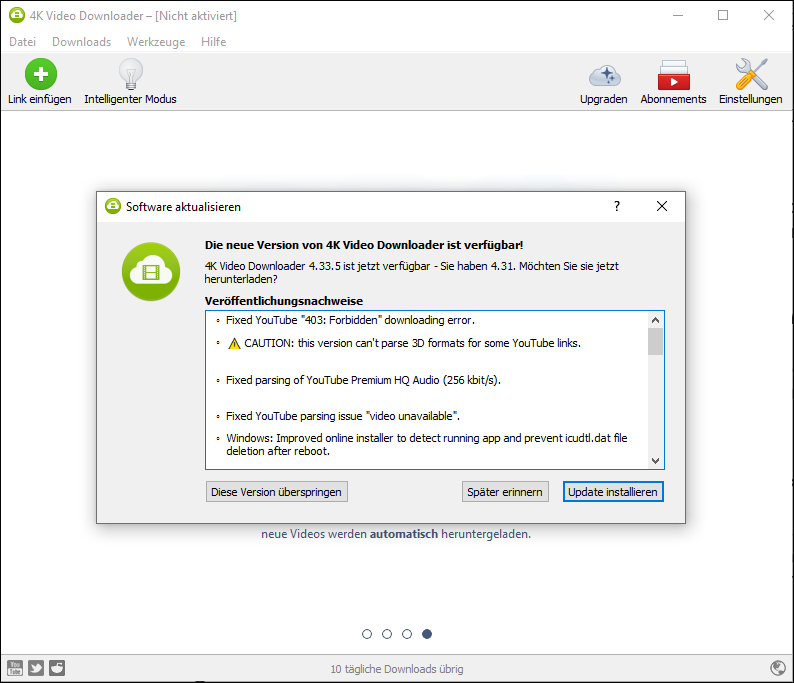
Lösung 4: Firewall/Antivirensoftware deaktivieren
Falls Sie eine Firewall oder Antivirensoftware auf Ihrem Windows-PC verwenden, kann diese die Downloads von 4K Video Downloader blockieren. In diesem Fall sollten Sie versuchen, diese Software vorübergehend zu deaktivieren und prüfen, ob der Fehler dadurch behoben wird.
Lesen Sie auch:
So greifen Sie auf YouTube zu, wenn Sie vom Administrator blockiert werden – 5 MethodenLösung 5: Computer neu starten
Ein Neustart des Geräts kann oft unerwartete Fehler beheben, z. B wenn Software nicht regiert oder nicht funktioniert. Falls Ihr 4K Video Downloader beim Analysieren hängen bleibt, kann ein Neustart helfen.
Lösung 6: Internetverbindung überprüfen
4K Video Downloader benötigt eine stabile und schnelle Internetverbindung, um Links zu analysieren und Videos herunterzuladen. Falls Ihre Verbindung instabil ist, versuchen Sie, sich mit einem WLAN-Netzwerk zu verbinden oder Ihren PC per LAN-Kabel mit dem Internet zu verbinden.
Lösung 7: Proxy oder VPN verwenden
YouTube kann den Zugriff auf bestimmte Videos je nach Standort einschränken. Dies kann dazu führen, dass 4K Video Downloader Videolinks nicht analysieren kann. Falls ein Video in Ihrer Region gesperrt ist, können Sie eine Proxy-Website oder ein VPN verwenden, um die geografischen Beschränkungen zu umgehen und auf den Inhalt von einem anderen Standort aus zuzugreifen.
Beste kostenlose Alternative zu 4K Video Downloader – MiniTool Video Converter
Falls Sie alle oben genannten Lösungen ausprobiert haben und das Problem weiterhin besteht, können Sie Alternativen Video-Downloader als vorübergehende Lösung verwenden. Es gibt viele zuverlässige Alternativen, wie z. B. MiniTool Video Converter.
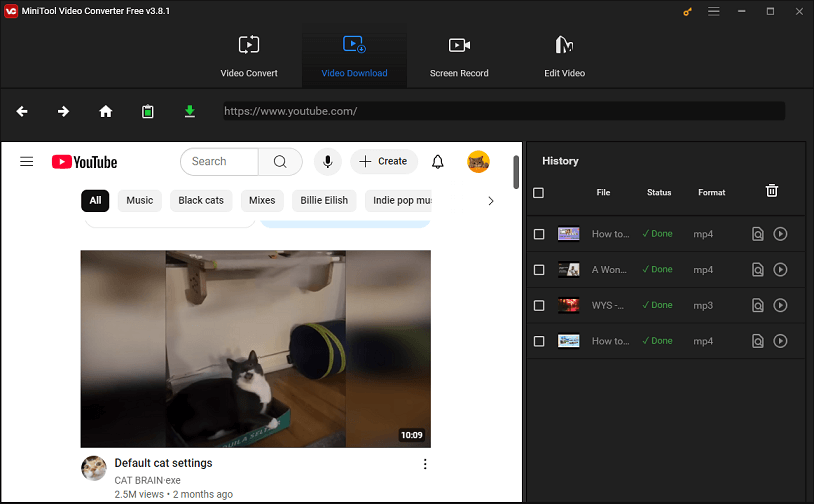
MiniTool Video Converter ist eine der besten kostenlosen Alternativen zu 4K Video Downloader. Es kann Ihnen helfen, das Herunterladen von YouTube Shorts, Videos, Musik, Podcasts und mehr durchzuführen. Ähnlich wie 4K Video Downloader verfügt es über einen integrierten YouTube-Browser, mit dem Sie Videos innerhalb der App finden und herunterladen können.
Wenn Sie also auf das Problem „4K Video Downloader kann diesen Link nicht analysieren“ stoßen und es nicht beheben können, ist MiniTool Video Converter eine großartige alternative App, um Videos erfolgreich herunterzuladen.

Fazit
In diesem Beitrag habe ich Ihnen sieben effektive Lösungen vorgestellt, um den Fehler „4K Video Downloader kann diesen Link nicht analysieren“ zu beheben. Falls das Problem nach diesen Maßnahmen weiterhin besteht, können Sie einen alternativen Video-Downloader wie MiniTool Video Converter verwenden, um Videos problemlos herunterzuladen.
Links
- So lösen Sie das Problem „4K Video Downloader kann diesen Link nicht analysieren“
- So extrahieren Sie Frames aus einem YouTube-Video | Schritt-für-Schritt-Anleitung
- Die 5 besten Alternativen zu PeerTube für Video-Sharing im Jahr 2025
- Warum funktioniert YouTube auf meinem Fire Stick nicht? – Gelöst
- Zwei Methoden zur mühelosen Konvertierung von YouTube-Videos in PPT